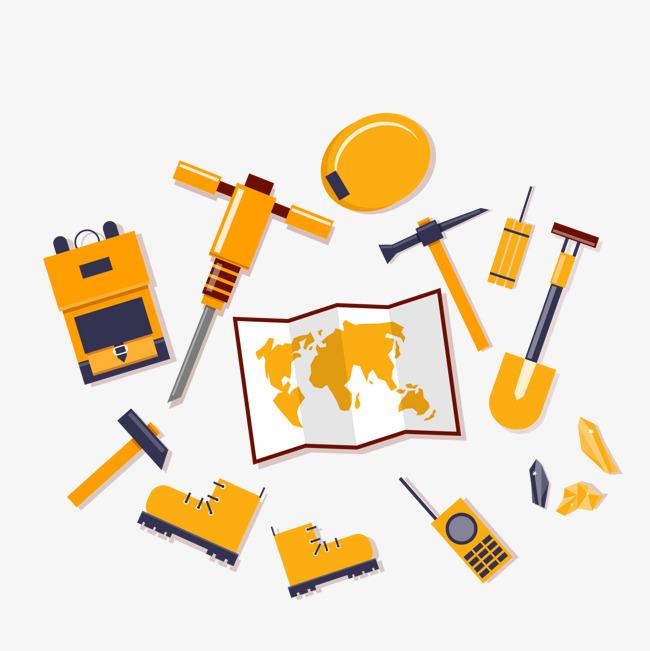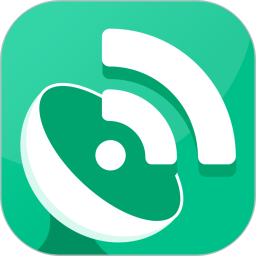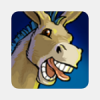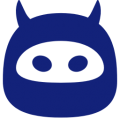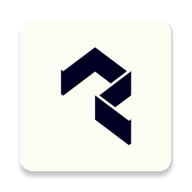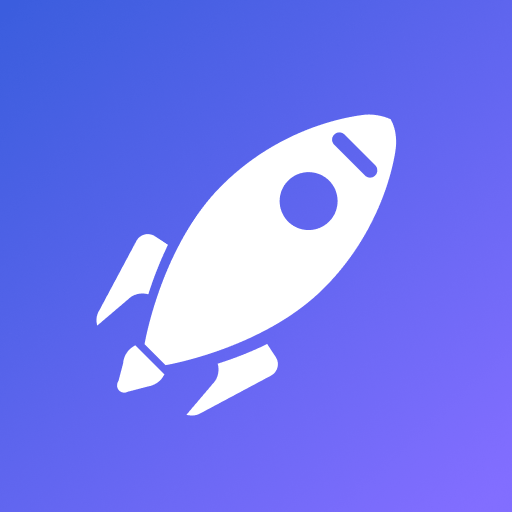很多iPhone用户还不知道如何删除appstore已购项目记录,下面小编就为大家整理出了删除appstore已购项目记录详细步骤,不知道的小伙伴们千万不要错过哦!
工具/原料
演示手机:iPhone 6s
软件版本:iOS14.2
方法/步骤
1手机桌面点击【app store】图标,打开app store应用界面
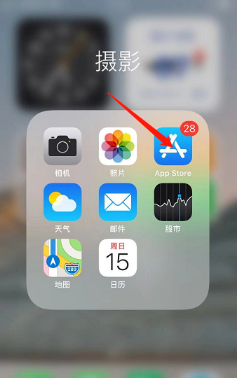
2app store应用界面点击【账户头像】,如图所示:
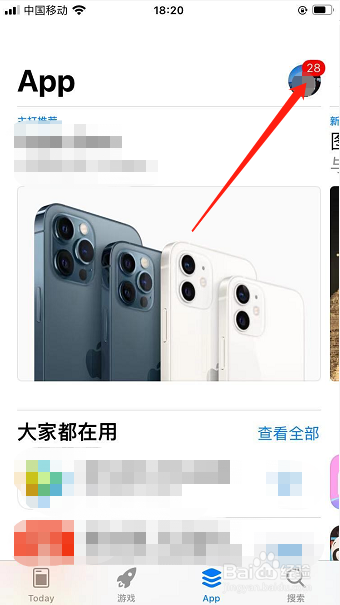
3账户界面点击【已购项目】,打开已购项目界面
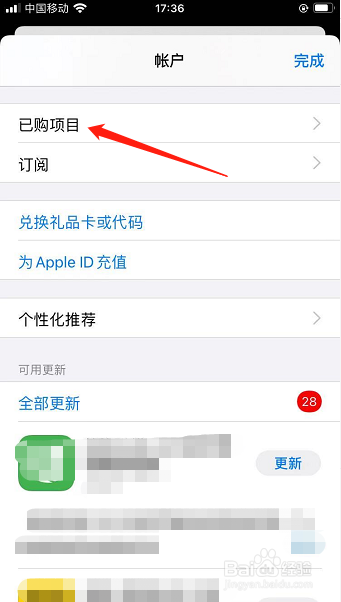
4已购项目界面按住需要删除的app向左滑动
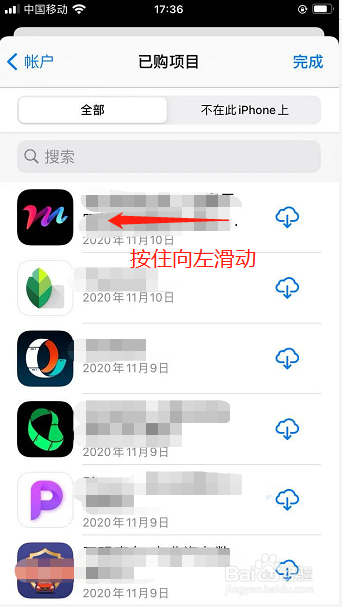
5向左滑动后点击隐藏即可删除app store里的已购项目记录
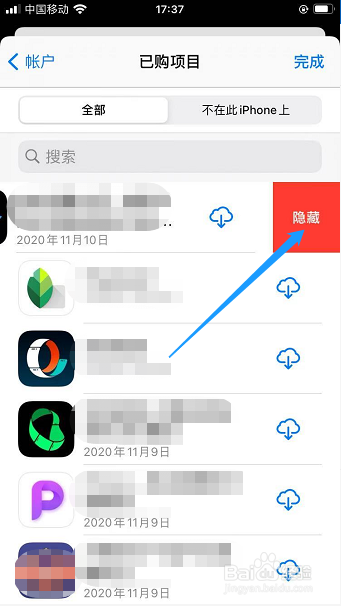
END
总结:
1.手机桌面点击【app store】图标
2.app store应用界面点击【账户头像】
3.账户界面点击【已购项目】
4.已购项目界面按住需要删除的app向左滑动
5.向左滑动后点击隐藏即可删除app store里的已购项目记录